Competenza software e hardware per risparmiare tempo che aiuta 200 milioni di utenti all'anno. Guidandoti con consigli pratici, notizie e suggerimenti per aggiornare la tua vita tecnologica.
Game Fire 6 (consigliato)
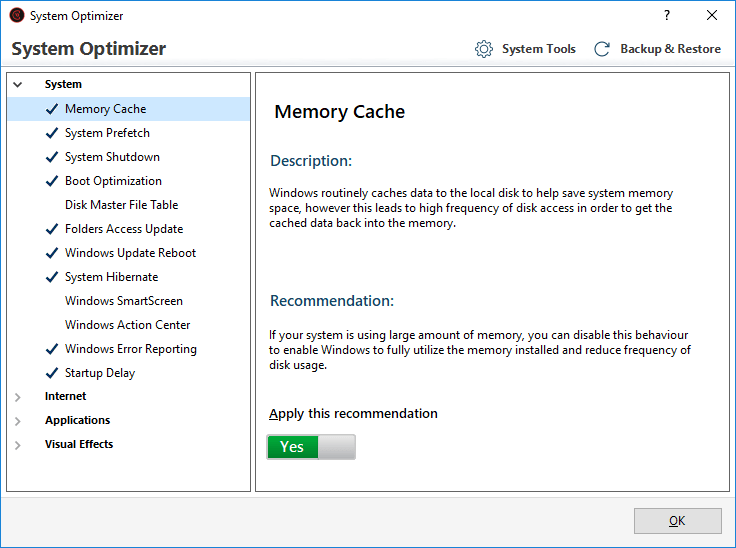
- Prezzo – Gratuito / Professionale $ 19,95
Game Fire 6 è un software di ottimizzazione del gioco per computer Windows. Le attività di base del software includono la riduzione del carico sulle risorse di sistema, ottenere migliori FPS, ottimizzazione delle prestazioni in tempo reale e altro ancora con un clic di un pulsante.
Game Fire 6 offre due versioni dell'ottimizzatore. La versione gratuita con funzionalità di ottimizzazione del gioco di base e le funzionalità aggiuntive della versione Premium Professional.
Il software funziona in tempo reale de-prioritando il processo e allocando le risorse inattive al gioco per aumentare le prestazioni. Il software fornisce anche informazioni in tempo reale sulla temperatura della CPU e della GPU per tenere le cose sotto controllo.
È possibile personalizzare ulteriormente il processo di ottimizzazione tramite potenti strumenti di ottimizzazione come l'ottimizzazione automatica della RAM, TuneUp e Internet delle impostazioni di sistema e TuneUp della rete.
Una funzione bonus fornita da Game Fire è un pannello Game Manager che ti consente di gestire tutti i tuoi giochi preferiti se è online da servizi come Steam o sull'unità locale dal suo pannello di controllo.
Game Fire è un ottimizzatore di gioco ben attrezzato con tutte le funzionalità essenziali per ottimizzare automaticamente il tuo PC per estrarre le migliori prestazioni di gioco possibili dal PC.
Scarica Game Fire 6 PRO
Wise Game Booster
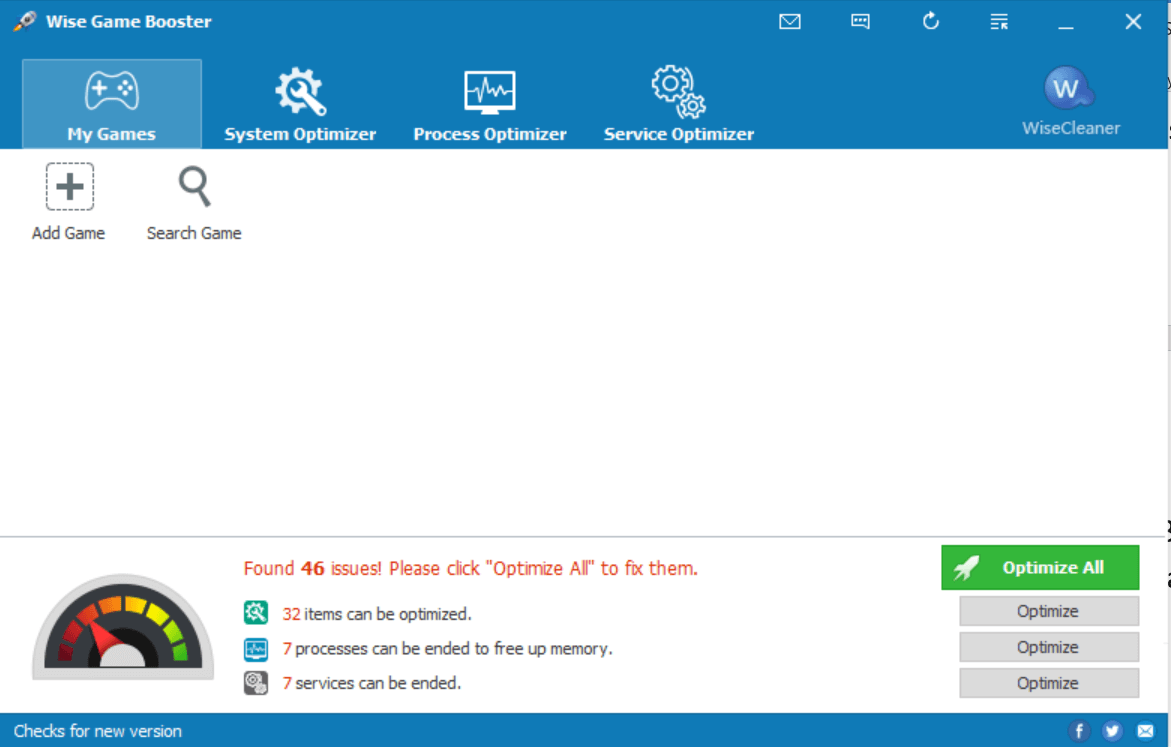
- Prezzo - Gratuito
Wise Game Booster di WiseCleaner è uno strumento gratuito di ottimizzazione del gioco che ottimizza automaticamente le prestazioni del gioco chiudendo l'avvio app, elimina i file spazzatura eliminando i dati temporanei e temporanei e ottimizza anche la rete per migliorare il gioco multiplayer online Esperienza.
Il software è completamente gratuito da scaricare e installare. Ha anche una dimensione di pochi MB, quindi il download e l'installazione avvengono in un lampo.
La prima volta che avvii Wise Game Booster, esegue la scansione del PC alla ricerca di giochi installati. Se non viene rilevato, puoi aggiungere manualmente i giochi alla dashboard facendo clic su Aggiungi gioco.
Dopo la scansione iniziale, visualizza una serie di processi ed elementi che possono essere ottimizzati per prestazioni migliori. Puoi ottimizzare tutte le correzioni suggerite contemporaneamente o selezionare e ottimizzare manualmente ogni tipo di processo.
Per informazioni dettagliate su quale processo deve essere ottimizzato, aprire il Ottimizzatore di sistema scheda. Qui puoi cercare e selezionare manualmente ogni processo da ottimizzare.
Trasferirsi in Ottimizzatore di processo scheda, mostra tutto il processo in esecuzione sul tuo computer che utilizza una notevole quantità di risorse, come il browser web, le app in background, ecc. È possibile ordinare il processo in base all'utilizzo della memoria e all'utilizzo della CPU e terminare il processo o escluderli.
Ottenere un elevato utilizzo della CPU durante il gioco? Queste soluzioni ti aiuteranno a risolvere il problema per sempre.
Wise Game Booster è una pratica piccola utility di ottimizzazione senza pubblicità, un discreto gestore di giochi e strumenti di ottimizzazione. Puoi scaricarlo gratuitamente e vedere se può migliorare le prestazioni del tuo sistema.
Scarica Wise Game Booster
Razer Cortex
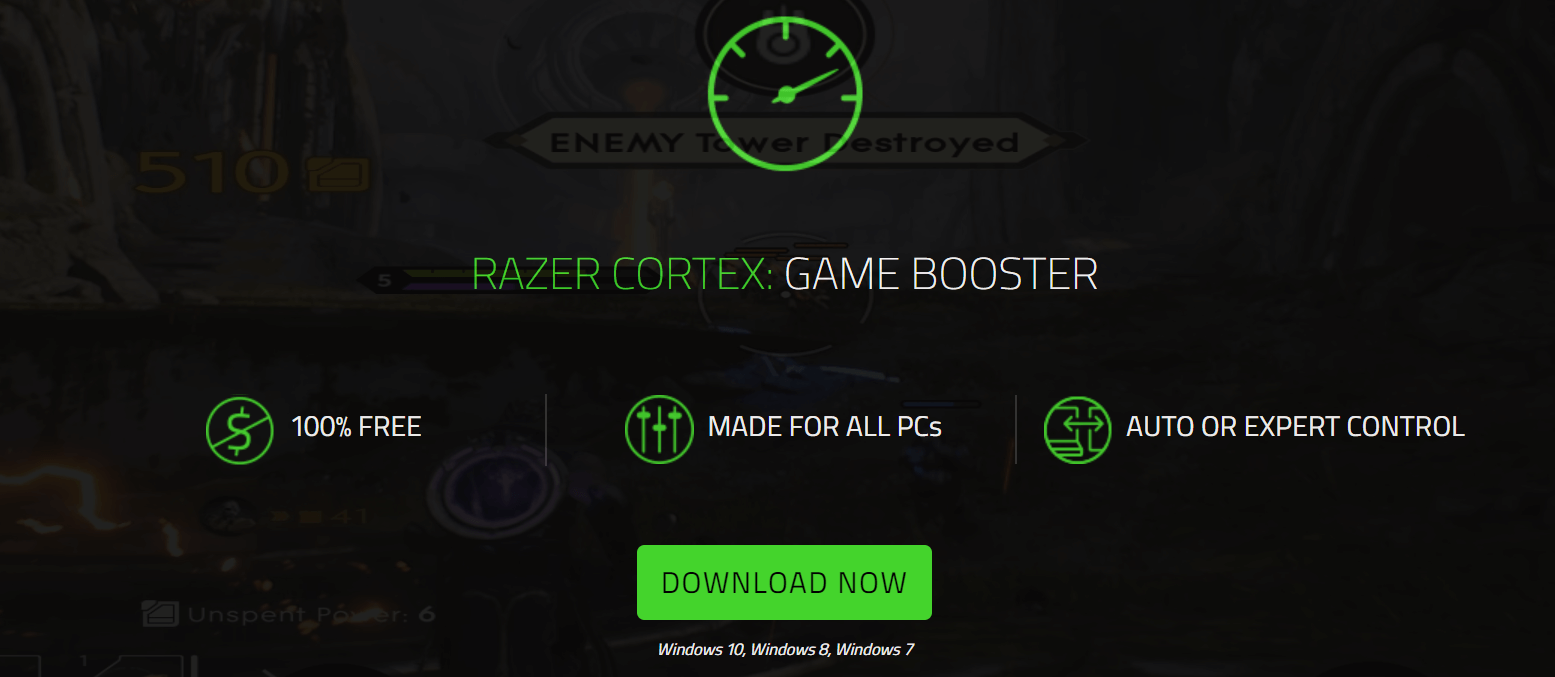
- Prezzo - Gratuito
Razer Cortex è uno strumento di ottimizzazione del gioco completamente gratuito del famoso produttore di computer da gioco Razer. Il funzionamento di Cortex è simile a quello di altri strumenti di ottimizzazione che terminano processi e servizi per estrarre la massima quantità di risorse e allocarla al gioco per prestazioni migliori.
Razer Cortex offre opzioni di controllo esperto e automatico. La modalità automatica ottimizza il PC utilizzando le impostazioni consigliate, mentre la modalità di controllo esperto ti dà il pieno controllo sul processo di ottimizzazione.
Cerchi il miglior software di registrazione audio di gioco? Ecco le migliori opzioni.
Il software ha una dimensione di oltre 100 MB, quindi l'installazione potrebbe richiedere del tempo a seconda della velocità di Internet. Durante l'installazione, hai la possibilità di installare altri due software Razor, se non ti servono semplicemente ignorali e procedi con l'installazione.
La funzione Game Booster si attiva automaticamente ogni volta che avvii un gioco, indipendentemente dalle fonti, inclusi Steam e Origin. Ripristina il PC allo stato normale non appena il giocatore esce dal gioco.
La funzione di base della CPU cerca di massimizzare l'FPS di gioco gestendo il tuo sistema operativo Windows e altre applicazioni essenziali utilizzando due modalità principali. Razer Cortex tiene traccia anche delle prestazioni di gioco del tuo PC durante il gioco offrendo agli utenti approfondimenti cruciali che ti permetteranno di modificare maggiormente le impostazioni di gioco.
Razor Cortex è un software intuitivo per aumentare le prestazioni di gioco mantenendo il controllo assoluto sull'attività di ottimizzazione. Il fatto che sia scaricabile gratuitamente lo rende un gioco da ragazzi per gli utenti avanzati.
Scarica Razor Cortex
WTFast
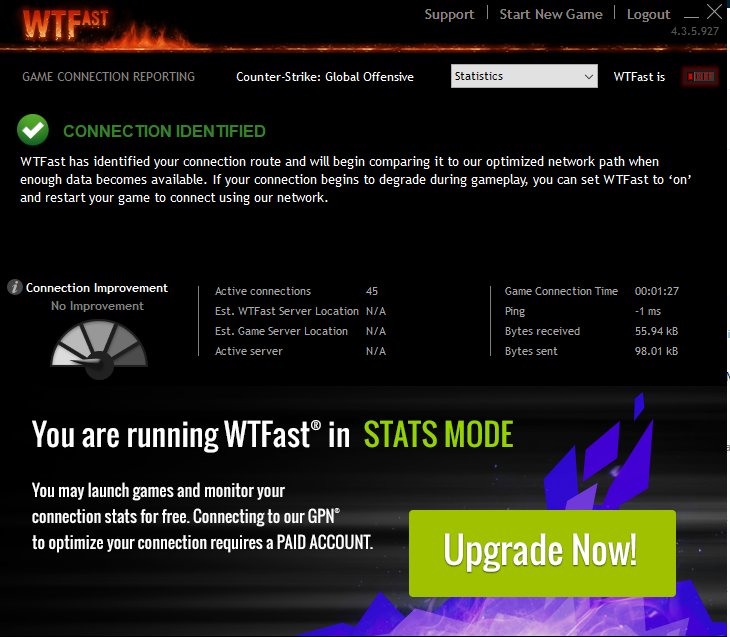
- Prezzo – Prova gratuita / Premium
WTFast non è esattamente un software di ottimizzazione del gioco ma un VPN per i giocatori. Aiuta a ottimizzare la connessione Internet per un'esperienza di gioco online stabile senza mascherare o modificare il tuo indirizzo IP.
Sostiene di fornire una rete intelligente che offre una latenza ridotta, un ping inferiore e una quantità minima di perdita di pacchetti che si tradurrà in un'esperienza di gioco fluida anche se la connessione Internet oscilla per tutto il tempo tempo.
Puoi anche tenere d'occhio l'analisi in tempo reale per capire cosa sta succedendo con i tuoi server di gioco.
Al momento dell'installazione, puoi iniziare connettendoti automaticamente al server più ottimale, oppure puoi selezionare un server manualmente. L'azienda ha più di 200 server in 48 paesi che dovrebbero fornire una velocità stabile indipendentemente dalle posizioni dell'utente.
Per utilizzare il server devi dire al software a quale gioco online vuoi giocare. Puoi selezionare il gioco dal server di WTFast o semplicemente aggiungere il tuo puntando al file .exe del gioco. Una volta registrato, WTFast si avvierà automaticamente e indirizzerà il traffico attraverso i suoi server per il gioco ogni volta che lo accendi.
WTFast è utile per i giocatori online che cercano bassa latenza, ping basso e perdita di pacchetti quasi pari a zero. Se non giochi online o non ti interessa il test del ping e altre cose perché hai una buona connessione Internet, WTFast non farà molto per migliorare l'esperienza di gioco offline.
Prendi la prova gratuita di 14 giorni offerta dall'azienda e prova a vedere se questo è qualcosa di cui puoi beneficiare.
Scarica WTFast
MSI AfterBurner

- Prezzo - Gratuito
MSI AfterBurner non è uno strumento di ottimizzazione del gioco, ma un'utilità di overclocking della GPU del produttore di PC da gioco. Se hai un PC potente ma non riesci a sfruttare appieno l'hardware, puoi provare overclocking della GPU a una frequenza consigliata per migliorare l'esperienza di gioco ed estrarre prestazioni migliori.
MSI AfterBurner è un'utilità multiuso. Oltre alla funzione di overclock, può essere utilizzato anche per eseguire test di benchmark, scanner OCR (solo per la serie RTX 20) che troverà le impostazioni di overclock più stabili per la tua scheda, monitor hardware per tenere sotto controllo l'utilizzo della GPU e la temperatura della GPU e un utility di registrazione dello schermo per catturare il gameplay.
AfterBurner è una potente utility di overclocking che ti consente di migliorare le prestazioni dell'hardware overcloccando la frequenza di clock della GPU per estrarre le massime prestazioni.
Scarica MSI AfterBurner
Conclusione
Un programma di potenziamento del gioco si concentra principalmente sulla riduzione del carico di sistema chiudendo i programmi in background che non sono necessari durante il gioco. Tuttavia, le prestazioni del booster di gioco sono altamente soggettive e variano da computer a computer.
La maggior parte delle volte i problemi di prestazioni sono dovuti alla spazzatura del software lasciata da file e programmi cancellati o da problemi termici.
Mentre i problemi termici possono essere risolti riapplicando la pasta termica sulla CPU, pulendo la polvere dalla CPU e dalla ventola del case per un migliore flusso d'aria e aggiornando il disco rigido da HDD a SSD o semplicemente ottieni un dispositivo di archiviazione HDD RPM più alto, i problemi del software richiedono un software di ottimizzazione del gioco per eliminare le app non necessarie che agiscono come risorse maiali.
I booster di gioco affrontano la parte software del problema uccidendo il processo che altrimenti potrebbe non essere più facile da trovare per un utente occasionale.
Con così tante opzioni sul tavolo, è il momento giusto per scaricare ed eseguire il booster di gioco suggerito per vedere se il tuo PC ha un problema software o richiede un aggiornamento hardware.
Se conosci un paio di cose sull'overclocking, puoi sempre spingere l'hardware del tuo PC al massimo per estrarre ogni goccia di prestazioni che meriti dall'hardware.
Tuttavia, se non sai come fare per l'overclocking, chiedi ai professionisti di aiutarti a fare lo stesso. Farlo da solo potrebbe danneggiare la CPU e altri componenti.
STORIE CORRELATE CHE POTREBBERO PIACIERE:
- Ecco come abbiamo risolto la balbuzie dei giochi per PC in Windows 10
- 5 emulatori all-in-one per giocare a giochi retrò e arcade su PC
- Questi sono i 10 migliori giochi Hack and Slash per PC
© Copyright Rapporto Windows 2021. Non associato a Microsoft
![10 migliori software di overclocking per Windows 10 [Guida 2021]](/f/6e216e06efcd8c3bb814e4dcb66faaf0.jpg?width=300&height=460)
![5 migliori software di decollo per la pavimentazione [Guida 2021]](/f/ccca935aea38c301a29ce03dac22df3b.png?width=300&height=460)
![6 migliori piattaforme di eCommerce per startup [Host incluso]](/f/c425a4d55abf54af86c7000b7908eea5.jpg?width=300&height=460)